Cisco Technical Assistance Center にファイルをアップロードする方法
内容
はじめに
概要
Support Case Manager によるファイルのアップロード
ケースへのファイルのアップロード
カスタマー エクスペリエンス ドライブ
サービスの概要
サポートされているプロトコル
CXD アップロード トークン
SR のアップロード トークンを取得する
SCM を使用する
CXD にファイルをアップロードする
デスクトップ クライアントを使用する
シスコのデバイスから直接行う
ファイル アップロード API
PUT APIを使用するためのサンプル Python コード
電子メールへのファイル添付によるアップロード
ファイルの暗号化
WinZip でのファイルの暗号化
Tar および OpenSSL でのファイルの暗号化
Gzip および GnuPG でのファイルの暗号化
TAC カスタマー サポート エンジニアへのパスワードの通知
顧客事例添付データ管理
要約
追加情報
はじめに
このドキュメントでは、Cisco Technical Assistance Center(TAC)にファイルをアップロードする方法について説明します。
概要
TACカスタマーサポートエンジニアは、問題に関連するファイルが添付されている場合に、迅速に問題を解決するお手伝いをします。問題に関連するファイルをアップロードする方法はいくつかあります。これらのオプションの中には、安全性が低く、一定のリスクを伴うものがあり、適切なアップロードオプションを決定する前に考慮する必要のある制限事項があります。使用可能なアップロード方法と、各方法のファイル暗号化の有無、ファイル サイズ制限、およびその他の関連情報について、表 1 に概要を示します。
表 1.使用可能なアップロードオプション
| 使用可能なオプション(優先度順) | 転送中のファイルの暗号化 | 転送後のファイルの暗号化 | 推奨されるファイル サイズ制限 | |
|---|---|---|---|---|
| Support Case Manager(SCM) | Yes |
Yes |
制限なし | |
| カスタマー エクスペリエンス ドライブ | 可能* |
Yes |
制限なし | |
| attach@cisco.com へ電子メールを送信 | × ** |
Yes |
20 MB 以下、お客様のメール サーバの制限に準拠 |
|
* FTP 以外のすべてのプロトコルに適用されます。FTPを使用する場合、アップロードする前にデータを暗号化することを強くお勧めします。 **転送前に暗号化する必要があります。セキュアな転送は、電子メール/添付ファイルがシスコネットワークに到達した時点からのみ保証され、カスタマーネットワークや電子メールプロバイダー側からは保証されません。 | ||||
Support Case Manager によるファイルのアップロード
Support Case Manager(SCM)ファイルのアップロード方法は、ケースにファイルをアップロードするための安全なオプションです。コンピューティングデバイスとシスコ間の通信チャネルは暗号化されます。SCM でアップロードされたファイルは関連するケースに即時にリンクされ、暗号化された形式で保存されます。
ケースへのファイルのアップロード
ケースを送信した後、ファイルをアップロードできます。
ステップ 1:SCMにログインします。
ステップ 2:ケースを表示および編集するには、リスト内のケース番号またはケースタイトルをクリックします。「ケースの概要」ページが開きます。
ステップ 3:Add Filesをクリックしてファイルを選択し、ケースの添付ファイルとしてアップロードします。SCM File Uploaderツールが表示されます。

ステップ 4:Choose Files to Uploadダイアログボックスで、アップロードするファイルをドラッグするか、内をクリックしてローカルマシンでアップロードするファイルを参照します。
ステップ 5:説明を追加して、すべてのファイルのカテゴリを指定するか、個別に指定します。
手順 6:Uploadをクリックして、アップロードプロセスを開始します。
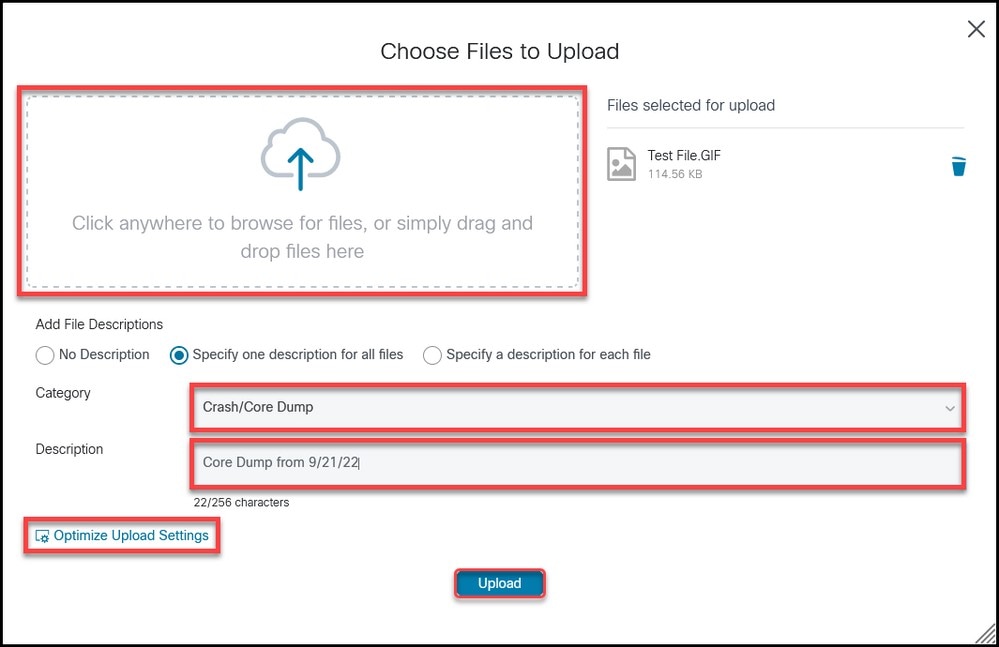
手順 7: すべてのアップロードが完了したら、ウィンドウを閉じるか、Add More Filesをクリックして、さらにファイルをアップロードできます。
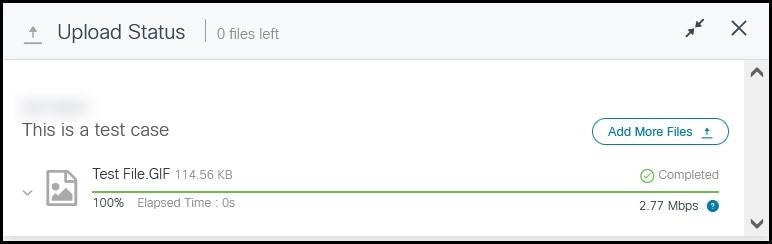
ステップ 8:アップロードしたファイルは「Attachments」タブで管理できます。
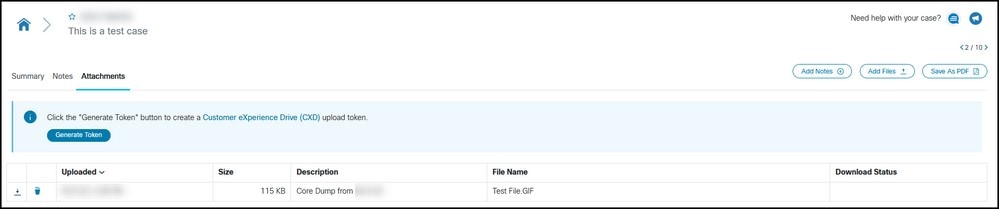
カスタマー エクスペリエンス ドライブ
サービスの概要
カスタマー エクスペリエンス ドライブ(CXD)は、マルチ プロトコルに対応し、ファイル サイズの制限なしでファイルをアップロードできるサービスです。アクティブなサービスリクエスト(SR)を持つシスコのお客様は、SRごとに作成された固有のクレデンシャルセットを使用して、ケースにデータを直接アップロードできます。シスコ製品は、CXD がサポートしているプロトコルをネイティブでサポートしています。このため、シスコのデバイスから SR にデータを直接アップロードできます。
サポートされているプロトコル
表 2 は、CXD がサポートしているプロトコルをまとめたものです。使用するプロトコルに関わらず、アップロードするファイルのサイズに制限はありません。
表 2 CXDがサポートするプロトコル
| [名前(Name)] | プロトコル/ポート | [Encrypted] | データ チャネル ポート | 注意事項 |
|---|---|---|---|---|
| Secure File Transfer Protocol(SFTP) | TCP/22 |
Yes |
N/A |
|
| Secure Copy Protocol(SCP) | TCP/22 |
Yes |
N/A |
|
| Hyper Text Transfer Protocol over SSL(HTTPS) | TCP/443 |
Yes |
N/A |
APIベースのアップロードのみがサポートされます。 |
| SSL を使ったファイル転送プロトコル(FTPS)暗黙モード | TCP/990 |
Yes |
30000 ~ 40000 |
制御チャネルが暗号化されているために、ファイアウォールが FTPS を検査することはできません。そのため、ファイアウォールは、データ チャネル ポートの全範囲のアウトバウンド接続を許可する必要があります。 |
| SSL を使ったファイル転送プロトコル(FTPS)明示モード | TCP/21 |
Yes |
30000 ~ 40000 |
|
| File Transfer Protocol(FTP) | TCP/21 |
Yes |
30000 ~ 40000 |
プロトコルが暗号化をサポートしていないため、FTP を使用することは一切お勧めしていません。これを使用する必要がある場合は、転送前にデータを暗号化する必要があります。 ファイアウォールは、データ チャネルを正常に確立できるよう FTP トラフィックを検査する必要があります。FTP がネットワーク全体で検査されない場合は、ファイアウォールは、データ チャネル ポートの全範囲のアウトバウンド接続を許可する必要があります。 |
CXD アップロード トークン
CXD は SR ごとに固有のアップロード トークンを作成します。SR 番号とトークンは、サービスを認証し、さらに SR にファイルをアップロードするための、ユーザ名とパスワードとして使用されます。
SR のアップロード トークンを取得する
SCM を使用する
SRが開かれると、添付ファイルをアップロードするためのアップロードトークンを作成する必要があります。
アップロードトークンを取得/生成するには、次の手順を実行します。
ステップ 1:SCMにログインします。
ステップ 2:ケースを表示および編集するには、リスト内のケース番号またはケースタイトルをクリックします。「ケースの概要」ページが開きます。
ステップ 3:「Attachments」タブをクリックします。
ステップ 4:をクリックします。Generate Tokenトークンが生成されると、[Generate Token]ボタンの横に表示されます。
CXD にファイルをアップロードする
デスクトップ クライアントを使用する
一般に、cxd.cisco.comに接続するには、プロトコルに応じてクライアントを使用し、ユーザ名としてSR番号、パスワードとしてアップロードトークンを使用して認証を行い、最終的にファイルをアップロードするだけです。プロトコルとクライアントに応じて、ユーザの手順が異なる場合があります。詳細については、クライアントのドキュメントを参照することをお勧めします。
シスコのデバイスから直接行う
すべてのCiscoデバイスにはファイル転送クライアントが組み込まれており、通常はcopyまたはredirectコマンドを使用して使用します。Linuxディストリビューションで動作するシスコ機器は、通常、SCP、SFTP、およびHTTPS統合のために、scp、sftp、およびcurlの1つ以上をサポートします。
ファイル アップロード API
ファイルのアップロード API は、HTTP PUT 動詞を利用して、CXD にファイルをアップロードします。互換性を最大限に高め、統合を簡素化するために、APIはシンプルに保たれています。
HTTPメソッド: PUT
URL:https://cxd.cisco.com/home/<宛先ファイル名>
ヘッダー:
表 5 CXD ファイルのアップロード API ヘッダー
| キー | Type | 値 |
|---|---|---|
許可 |
String |
基本 HTTP 認証文字列 |
本文は、ファイル データ自体です。ここにはフィールドやフォームはないため、リクエストは非常にシンプルになります。
PUT APIを使用するためのサンプル Python コード
このコードでは、ファイルが実行と同じパスに格納されていることを前提としています。
import requests
from requests.auth import HTTPBasicAuth
username = 'SR Number'
password = 'Upload Token'
auth = HTTPBasicAuth(username, password)
filename = 'showtech.txt' # Destination filename
url = f'https://cxd.cisco.com/home/{filename}'
headers = {"Expect": "100-continue"}
file_path = 'Local Path to the File'
with open(file_path, 'rb') as f:
r = requests.put(url + filename, f, auth=auth, headers=headers)
if r.status_code == 201:
print("File Uploaded Successfully")
電子メールへのファイル添付によるアップロード
SCMおよびCXDが機能しない場合は、電子メールによる添付ファイルのアップロードという別のファイルアップロード方法を使用します。この方法では基本的に安全性は保証されないこと、お客様とシスコの間でのファイル転送に使用されるファイルや通信セッションは暗号化されないということに注意してください。電子メールへの添付としてアップロードされるファイルは、転送前にお客様の責任で必ず暗号化する必要があります。追加のセキュリティのベストプラクティスとして、安全でないチャネル経由で送信されるコンフィギュレーションファイルやログで、パスワードなどの機密情報を難読化するか、削除する必要があります。詳細については、「ファイルの暗号化」を参照してください。
ファイルを暗号化したら、attach@cisco.comに電子メールを送信して、追加情報とファイルをケースにアップロードします。その際メールの件名には、たとえば「Case xxxxxxxxx」のように、ケース番号を記載します。
添付ファイルのサイズは、1 回の電子メール送信につき 20 MB までです。電子メール メッセージを使用して送信された添付ファイルは、転送中は暗号化されませんが、指定されたケースに即時にリンクされ、暗号化された形式で保存されます。
次のスクリーンショットに示すように、ファイルを電子メールメッセージに添付して、attach@cisco.comに送信します。
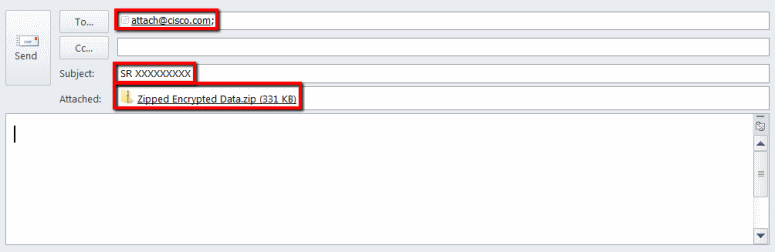
上のスクリーンショットは、暗号化されたZIPファイルの添付、正しい宛先アドレス、および適切な形式の件名を持つMicrosoft Outlookの電子メールを表示します。他の電子メールクライアントも同じ機能を提供し、Microsoft Outlookと同様に動作する必要があります。
ファイルの暗号化
ここでは、WinZip、Linux tar と openssl コマンド、Linux Gzip と GnuPG など、利用できるファイル暗号化オプションのうち、3 つの例をとりあげて、ファイルの暗号化方法を説明します。データを適切に保護するには、AES-128などの強力な暗号化方式を使用する必要があります。ZIP を使用する場合は、AES 暗号化方式をサポートするアプリケーションを使用する必要があります。古いバージョンのZIPアプリケーションでは、対称暗号化システムがサポートされていますが、このシステムは安全ではなく、使用できません。
WinZip でのファイルの暗号化
このセクションでは、WinZipアプリケーションを使用してファイルを暗号化する方法を示します。他のアプリケーションも同じ機能を提供し、WinZipと同様に動作します。
ステップ 1:ZIPアーカイブファイルを作成します。WinZip GUIで、Newをクリックし、メニュープロンプトに従って、適切な名前の新しいZIPアーカイブファイルを作成します。新しく作成されたZIPアーカイブファイルが表示されます。
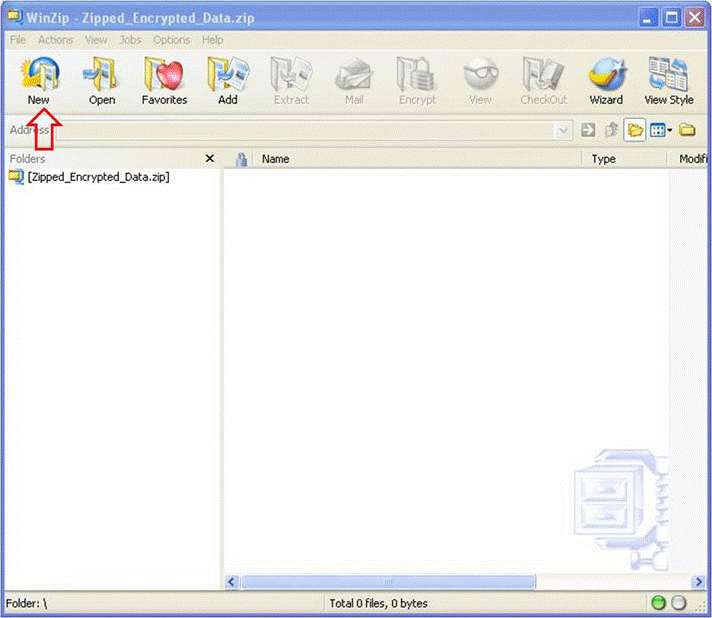
ステップ 2:ZIPアーカイブファイルにアップロードするファイルを追加し、Encrypt added filesチェックボックスをオンにします。WinZipのメインウィンドウでAddをクリックし、アップロードするファイルを選択します。「Encrypt added files」チェックボックスをオンにする必要があります。
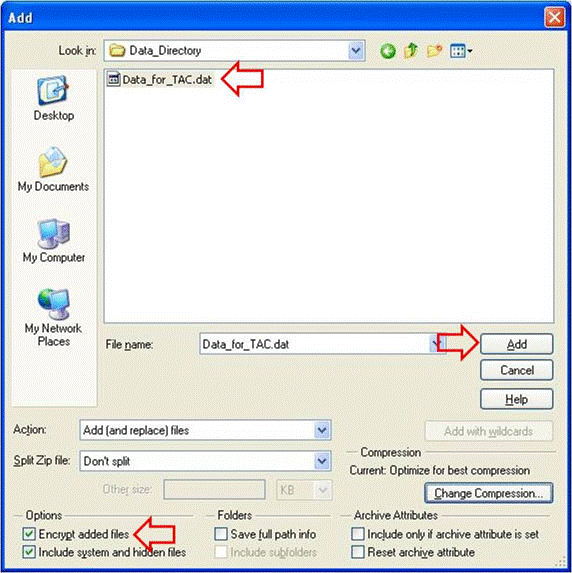
ステップ 3:AES暗号化アルゴリズムと強力なパスワードを使用してファイルを暗号化します。
- ファイル選択ウィンドウで
Addをクリックして、Encryptウィンドウを開きます。 Encryptウィンドウで、適切で強力なパスワードを作成します。このパスワードは、ケースのカスタマー サポート エンジニア オーナーに通知されます(「TAC カスタマー サポート エンジニアへのパスワードの通知」で説明)。- いずれかの AES 暗号化方式を選択します。
- ファイルを暗号化してWinZipのメインウィンドウを表示するには、
OKをクリックします。
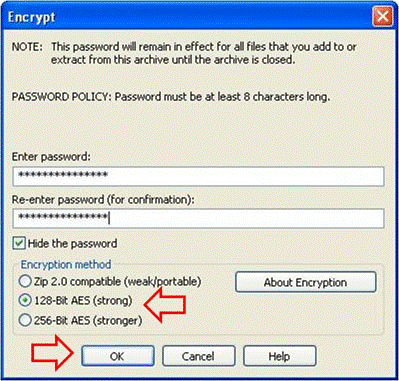
ステップ 4:ファイルが暗号化されていることを確認します。暗号化されているファイルには、ファイル名の後ろにアスタリスクが付くか、暗号化の状態を示す列に、鍵のアイコンが表示されます。
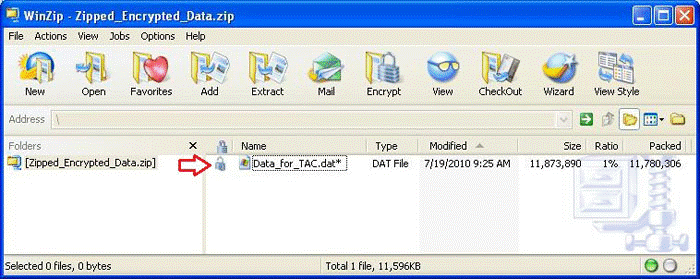
Tar および OpenSSL でのファイルの暗号化
このセクションでは、Linuxコマンドラインでtarおよびopensslコマンドを使用してファイルを暗号化する方法を示します。他のアーカイブコマンドと暗号化コマンドも同じ機能を提供し、LinuxやUnixと同様に動作します。
ステップ 1:次の例に示すように、ファイルのtarアーカイブを作成し、AES暗号化アルゴリズムと強力なパスワードを使用してOpenSSLでこのアーカイブを暗号化します。このコマンド出力は、tarとopensslのコマンド構文を組み合わせたもので、AES暗号化アルゴリズムを使用してファイルを暗号化します。
[user@linux ~]$ tar cvzf - Data_for_TAC.dat | openssl aes-128-cbc -k
Str0ng_passWo5D |
dd of=Data_for_TAC.aes128 Data_for_TAC.dat
60+1 records in
60+1 records out
Gzip および GnuPG でのファイルの暗号化
このセクションでは、LinuxコマンドラインでGzipおよびGnuPGコマンドを使用してファイルを暗号化する方法を説明します。他のアーカイブコマンドと暗号化コマンドも同じ機能を提供し、LinuxやUnixと同様に動作します。このコマンド出力は、gzip と gpg のコマンド構文を組み合わせたもので、これにより AES 暗号化アルゴリズムを使用してファイルが暗号化されます。
ステップ 1:Gzipを使用してファイルを圧縮します。
[user@linux ~]$ gzip -9 Data_for_TAC.dat
ステップ 2:AES暗号化アルゴリズムと強力なパスワードを使用して、GnuPGでファイルを暗号化します。
user@linux ~]$ gpg –cipher-algo AES –armor –output Data_for_TAC.dat.gz.asc –symmetric Data_for_TAC.dat.gz
ステップ 3:パスフレーズプロンプトで強力なパスワードを入力し、確認します。
Enter passphrase:
Repeat passphrase:
TAC カスタマー サポート エンジニアへのパスワードの通知
添付ファイルを暗号化する場合は、暗号化のパスワードをケースのカスタマー サポート エンジニア オーナーと共有する必要があります。この場合、ファイルのアップロードに使用した方法とは別の方法を使用することをお勧めします。ファイルのアップロードに電子メール または FTPS を使用した場合は、電話や SCM のケース アップデートなどの手段により、アウトオブバンドでパスワードを通知してください。
顧客事例添付データ管理
TAC FTPフォルダにアップロードされたファイルは、シスコのポリシーに従って管理されます。データの制御と保持に関するドキュメントは、TACプライバシーデータシートで確認できます。
要約
TACに情報をアップロードしてケースを解決する方法は複数あります。SCM とシスコの HTML5 アップロード ツールは、どちらもブラウザを経由して安全なアップロードを行うことができるのに対し、CXD では、さまざまなクライアントとシスコ機器が対応しているブラウザ、Web API、複数のプロトコルを使用してアップロードを行うことができます。
SCM や Cisco HTML 5 ファイル アップロード ツール、CXD が対応している FTP 以外のプロトコルのいずれも使用できない場合は、優先順位は下がりますが、CXD を使用した FTP や、attach@cisco.com への電子メール メッセージ送信によるファイル アップロード オプションもあります。この 2 つのオプションのいずれかを使用する場合には、転送前にファイルを暗号化することを強くお勧めします。詳細については、「ファイルの暗号化」を参照してください。強力なパスワードを使用し、電話やSCMケースアップデートなどのアウトオブバンドでケースのカスタマーサポートエンジニア(CSE)にパスワードを通知する必要があります。
ケースがオープンしている間、およびケースの終了後最長 18 ヵ月間は、権限を持つシスコの担当者がケース追跡システムからすべてのファイルにすぐにアクセスできます。
- 18ヵ月経過後は、ファイルをアーカイブストレージに移動できます。
- 権限を持つお客様の担当者は、いつでも、ケースから特定ファイルを削除するよう明示的に要請できます。
- FTP フォルダ内のファイルは 4 日間保持されます。
追加情報
- シスコ テクニカル サービスへのアクセス
- 各国のシスコ サポートの連絡先
- シスコ テクニカル サービス リソース ガイド
- Cisco Conferencing 製品
- GNU のプライバシー保護
- OpenSSL プロジェクト
- WinZip
このドキュメントは、Cisco セキュリティ リサーチ/オペレーション部門の一部です。
このドキュメントは現状のままで提供され、市場性の保証および特定目的への適合性を含むいっさいの保証を示唆するものではありません。このドキュメントまたはこのドキュメントのリンク先資料から得られる情報は、お客様ご自身の責任においてご利用ください。シスコでは、このドキュメントをいつでも変更または更新できる権利を留保いたします。
更新履歴
| 改定 | 発行日 | コメント |
|---|---|---|
3.0 |
12-Apr-2024
|
「Customer File Retention」セクションを削除し、「Customer Case Attachments Data Management」セクションを追加。 |
2.0 |
01-Nov-2023
|
Case File Uploaderセクションを削除し、Customer eXperience Driveセクションを更新。 |
1.0 |
14-Nov-2017
|
初版 |
 フィードバック
フィードバック